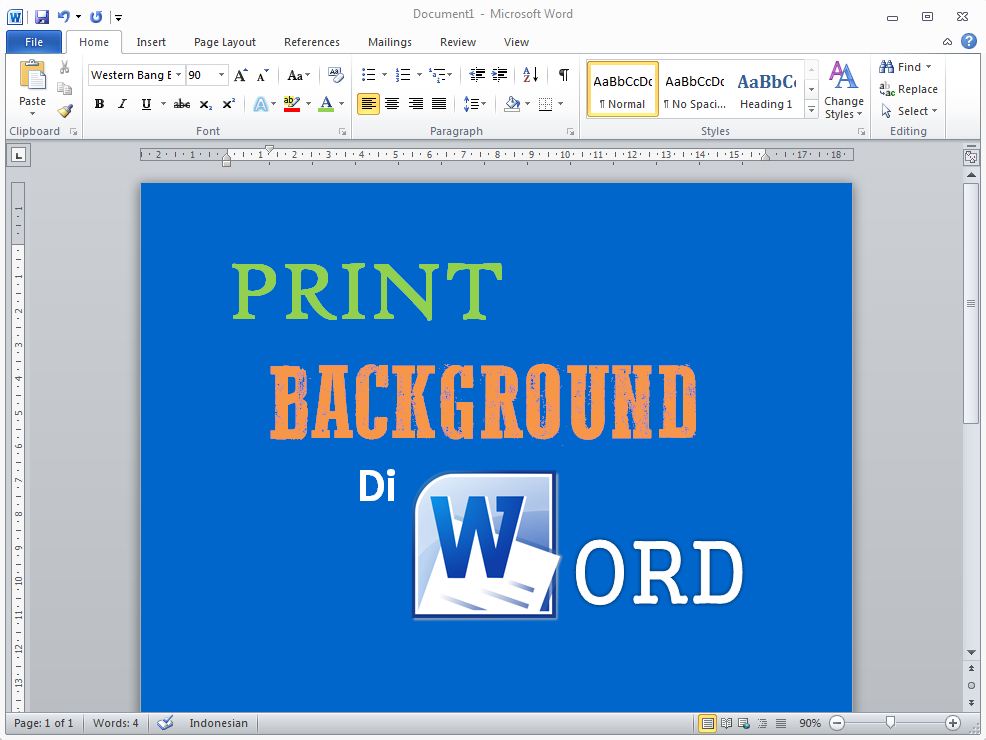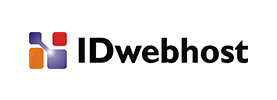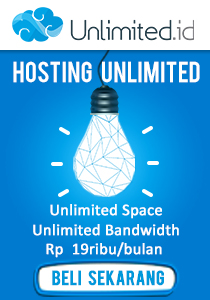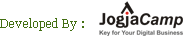- Home »
- Tutorial / Panduan » Tips Mencetak Warna Background pada Ms. Word
Tutorial / Panduan
Tips Mencetak Warna Background pada Ms. Word
Word 2010 ataupun 2013. Meskipun halaman kerja sudahdiberi warna namun saat di print hasilnya tetap berwarna putih kertas.
Warna putih pada halaman kerja sebenarnya ditujukan untuk membuat si pengguna nyaman ketika mengetik dalam jumlah banyak. Warna putih juga mengurangi tingkat ketajaman mata dibandingkan ketika menggunakan wanra-warna terang lainnya atau hitam.
Akan tetapi ANda tetap bisa menge-print warna kertas sesuai selera dengan melakukan sedikit perubahan pada setting Microsoft Word di kompiter Anda. Caranya adalah sebagai berikut:
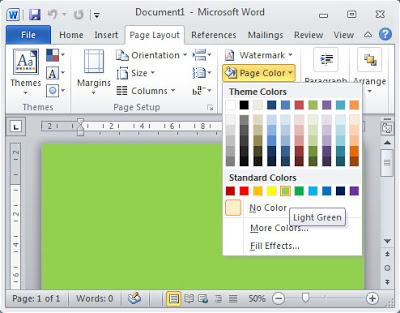
Arahkan kursor pada tab “Page Layout” dan tuju ke pilihan menu “Page Color”, pilih warna sesuai keinginan Anda untuk mengubah latar belakang layar kerja.
Warna sudah berubah namun belum bias di print, sehingga untuk bisa nge-print background tersebut harus dilakukan setting pada “Printing Options”. Arahkan kursor ke menu “File” dan “Option”, kemudian pilih tab “Display”, cari bagian checkliss kolom dengan tulisan “Print background color and images” seperti gambar di bawah ini.
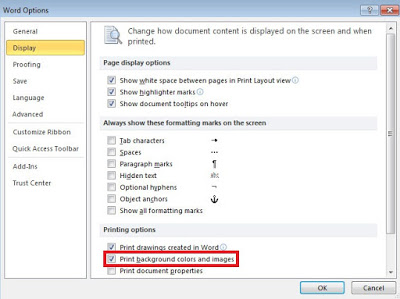
Nah, caranya mudah bukan? Sekarang Anda sudah bisa mencetak warna atau gambar yang dijadikan background layar kerja Anda. Selamat mencoba!